Konfiguration von Mail zur Aufnahme von CC-Empfängern in Antworten und Benachrichtigungen
To be able to include CC recipients in the replies and notifications that you get from Service Desk or Asset Manager, there are a number of steps that you have to follow. Diese sind nachstehend zusammengefasst und werden später in diesem Dokument ausführlich beschrieben.
- Konfigurieren Sie Ihre Prozesse der höchsten Ebene (Incidents, Problems, Changes und Calls) so, dass CC-Empfänger enthalten sind.
- Erstellen Sie ein Fenster für CC-Empfänger, damit Sie sie Ihrem Prozess zu einem späteren Zeitpunkt hinzufügen können.
- Fügen Sie Ihrem Prozess eine optionale Aktionsinstanz hinzu, damit ein Benutzer einen CC-Empfänger hinzufügen kann.
- Geben Sie in Mail an, dass Antworten und Benachrichtigungen an CC-Empfänger gesendet werden sollen.
Im Folgendem wird beispielhaft „Incident“ als Geschäftsobjekt der höchsten Ebene verwendet. Für Problem, Change und Call gilt die gleiche Vorgehensweise.
So konfigurieren Sie das Geschäftsobjekt der höchsten Ebene für CC-Empfänger:
- Starten Sie den Objekt Designer und öffnen Sie das gewünschte Geschäftsobjekt, in diesem Fall Incident.
- Klicken Sie im Bereich Eigenschaften neben der Eigenschaft Verhalten auf
 .
.
Das Dialogfeld zur Verhaltensauswahl wird aufgerufen.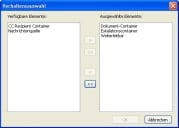
- Wählen Sie CC-Empfänger Container in der Liste Verfügbare Elemente und klicken Sie dann auf
 .
.
Indem Sie darauf doppelklicken, können Sie das Element ebenfalls zur Liste Ausgewählte Elemente hinzufügen.
- Klicken Sie auf OK.
- Klicken Sie auf
 .
.
Ein neues Geschäftsobjekt mit dem Suffix „CC-Empfänger“ wird erstellt, zum Beispiel Incident CC-Empfänger, und eine Reihe von Attributen wurden automatisch hinzugefügt.
- Wählen Sie das Geschäftsobjekt der höchsten Ebene, zum Beispiel Incident, aus und klicken Sie in der Liste Aktionen auf Geschäftsobjekt ändern.
- Wählen Sie im Baum Attribute die Sammlung CC:-Empfänger und klicken Sie dann in der Liste der Aktionen auf Aktionen verwalten.
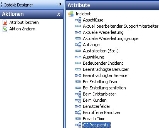
Das Dialogfeld „Aktionen verwalten“ wird angezeigt. - Markieren Sie ggf. das Kontrollkästchen Auf untergeordnete Elemente übertragen? (nicht obligatorisch), und geben Sie dann, auch hier sofern gewünscht, eine Beschreibung ein. Klicken Sie anschließend auf OK.
Sie können diese Aktion dem gewünschten Prozess hinzufügen, damit Benutzer nach Bedarf weitere Kopieempfänger hinzufügen können. - Klicken Sie auf
 .
.
Als nächster Schritt ist ein Fenster zu erstellen, damit Benutzer nach Bedarf weitere CC-Empfänger hinzufügen können.
Weitere Informationen zum Entwerfen und Gestalten von Fenstern finden Sie im Designer-Handbuch.
So erstellen Sie ein Fenster für CC-Empfänger:
So erstellen Sie ein Fenster für CC-Empfänger:
- Starten Sie die Komponente Window Manager und blenden Sie im Baum Geschäftsobjekte das gewünschte Modul ein.
- Markieren Sie das Geschäftsobjekt Incident CC-Empfänger und klicken Sie dann auf der Liste Aktionen auf Neues Fenster.
Es wird ein neues Fenster erstellt. Das Fenster sollte unbedingt umbenannt werden. - Klicken Sie in der Liste Aktionen auf Fenster umbenennen.
Das Dialogfeld „Fenster umbenennen“ wird aufgerufen. - Geben Sie ggf. den Namen des Fensters im Feld Titel ein und klicken Sie dann auf OK.
- Sie müssen nun im Baum Attribute dem Fenster Empfängertitel (RecipientTitle) hinzufügen (dies ist ein Pflichtattribut) und es mithilfe des Eigenschaftenbereichs wie gewünscht umbenennen.
- Fügen Sie dem Fenster E-Mail-Adresse hinzu.
Es ist nicht nötig, aber nach Bedarf möglich, dem Fenster weitere Attribute hinzuzufügen. - Klicken Sie auf
 .
.
Den gewünschten Prozess ändern
Im nächsten Schritt kann dem gewünschten Prozess eine Aktionsinstanz hinzugefügt werden, so dass nach Bedarf weitere CC-Empfänger hinzugefügt werden können.
So ändern Sie den gewünschten Prozess:
- Öffnen Sie den gewünschten Prozess in der Prozess Designer-Komponente.
- Wählen Sie den entsprechenden Status und blenden Sie dann den Eigenschaftenbereich (
 ) ein.
) ein. - Klicken Sie neben der Eigenschaft Optionale Aktionsinstanzen auf
 .
.
Das Dialogfeld „Optionale Aktionsinstanzen“ wird angezeigt.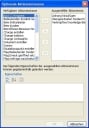
- Wählen Sie in der Liste Verfügbare Aktionsinstanzen den Eintrag CC-Empfänger hinzufügen und klicken Sie dann auf
 .
.
Die Aktion wird der Liste der ausgewählten Aktionsinstanzen hinzugefügt. - Klicken Sie auf OK.
- Wiederholen Sie nach Bedarf den Vorgang für andere Status im gesamten Prozess und klicken Sie dann auf
 , um Ihre Änderungen zu speichern.
, um Ihre Änderungen zu speichern.
Genaue Anleitungen zum Erstellen und Ändern von Prozessen finden Sie im Designer-Handbuch.
- Klicken Sie in der Liste Aktionen auf Prozess aktivieren.
Der letzte Konfigurationsschritt erfolgt in der Mail-Komponente.
Mail so konfigurieren, dass CC-Empfänger eingeschlossen sind:
So konfigurieren Sie Mail, dass CC-Empfänger eingeschlossen sind:
- Starten Sie die Mail-Komponente.
- Doppelklicken Sie im Baum E-Mail-Einrichtung auf Servereinstellungen für ausgehende Mail.

- Markieren Sie das Kontrollkästchen Kopieempfänger benachrichtigen, und klicken Sie dann auf
 .
.
Es werden nun alle CC-Empfänger zur gleichen Zeit wie der Ersteller der E-Mail benachrichtigt, sobald eine Antwort vom Ivanti Mail bezüglich des Protokollierens eines Prozesses gegeben wird, und wenn bei einer Wiedervorlage oder einer Weiterleitung Ersteller benachrichtigen ausgewählt ist.